Đánh giá Audacity năm 2025: Tính năng, Cách sử dụng, Hạn chế
Cho dù bạn tìm kiếm trên công cụ tìm kiếm hay đăng câu hỏi trên diễn đàn hỏi về phần mềm chỉnh sửa âm thanh tốt nhất, rất có thể bạn sẽ nhận được cùng một câu trả lời—Audacity.
Các tính năng ghi âm và chỉnh sửa âm thanh mạnh mẽ cho phép người dùng hoàn tất toàn bộ quy trình sản xuất âm thanh tại đây. Hơn nữa, phần mềm ổn định và giàu tính năng này, được nhiều chuyên gia đánh giá cao, lại hoàn toàn miễn phí.
Giờ thì bạn có thể đang háo hức muốn dùng thử trình chỉnh sửa âm thanh Audacity. Nhưng khoan đã, trước tiên hãy cùng xem xét kỹ hơn những gì nó có thể làm cho bạn, các bước cụ thể cần thực hiện và liệu bạn có gặp phải bất kỳ sự cố nào khi sử dụng nó hay không. Chúng tôi cũng sẽ đề xuất một lựa chọn thay thế tuyệt vời trong bài viết này. Đánh giá Audacity.
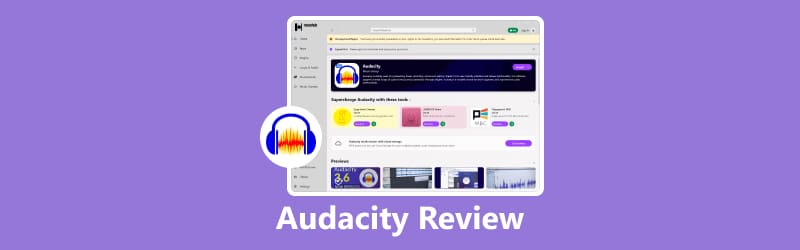
NỘI DUNG TRANG
Phần 1. Các tính năng và lợi ích của Audacity
Trong phần giới thiệu, có lẽ bạn đã biết Audacity là gì: một phần mềm miễn phí hỗ trợ âm thanh và ghi âm. Nó hoàn toàn là mã nguồn mở và không có bất kỳ hạn chế sử dụng nào.
Đây chỉ là phần giới thiệu chung. Chúng tôi sẽ cần phân tích kỹ lưỡng các tính năng của nó để giúp bạn hiểu cách nó có thể xử lý âm thanh của bạn.
Ghi lại âm thanh chất lượng cao
Trình ghi âm giọng nói Audacity có thể thu âm thanh trực tiếp từ bộ trộn âm thanh và micrô. Nếu bạn đã ghi âm từ các thiết bị hoặc phương tiện khác, bạn cũng có thể số hóa âm thanh đó bằng Audacity.
Phần mềm này cung cấp ba tùy chọn chất lượng để ghi âm: tốc độ bit 16-bit, 24-bit và 32-bit.
Dễ dàng nhập và xuất âm thanh
Audacity hỗ trợ nhập tệp âm thanh để xử lý và chỉnh sửa, đồng thời có thể ghép nhiều đoạn âm thanh thành một tệp âm thanh dài duy nhất.
Sau khi chỉnh sửa, Audacity cho phép bạn chọn định dạng âm thanh đầu ra. Bạn cũng có thể xuất hàng loạt nhiều tệp cùng lúc.
Chỉnh sửa âm thanh
Audacity hỗ trợ tất cả các chức năng chỉnh sửa âm thanh cơ bản. Bạn có thể điều chỉnh độ dài âm thanh, sắp xếp lại thứ tự phát lại và áp dụng hiệu ứng bằng các thao tác như cắt, xóa, sao chép và dán.
Audacity cũng hỗ trợ thao tác hoàn tác không giới hạn. Bạn có thể hoàn tác và làm lại nhiều lần cho đến khi đạt được kết quả mong muốn.
Sử dụng Plugin của bên thứ ba
Một trong những tính năng đáng khen ngợi nhất của Audacity là khả năng tích hợp với nhiều plugin khác nhau, chẳng hạn như VST, LADSPA, LV2, Nyquist và Audio Unit. Điều này cho phép bạn áp dụng nhiều hiệu ứng âm thanh. Bạn thậm chí có thể tự phát triển plugin của riêng mình.
Phần 2. Cách sử dụng Audacity
Bây giờ chúng ta đã biết nó hoạt động như thế nào, hãy cùng thử xem. Ở đây, chúng ta sẽ lấy chức năng ghi âm làm ví dụ.
Sau đây là hướng dẫn về cách sử dụng Audacity để ghi âm.
Bước 1. Tải xuống và cài đặt phần mềm ghi âm Audacity trên máy tính của bạn.
Bước 2. Mở Audacity. Đi tới Thiết lập âm thanh thanh công cụ.
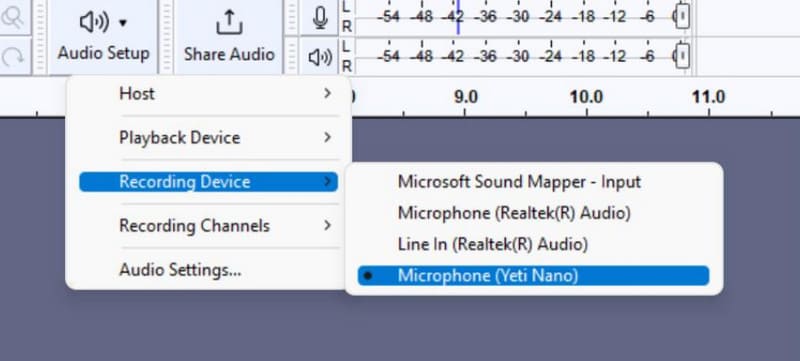
Bước 3. Từ danh sách các thiết bị đầu vào khả dụng, hãy chọn micrô bạn muốn sử dụng để ghi âm giọng nói của mình.
Bước 4. Trong menu trên cùng, nhấp vào Bản nhạc > Thêm mới và chọn loại bản nhạc phù hợp với bản ghi âm của bạn—chẳng hạn như đơn âm hoặc âm thanh nổi.
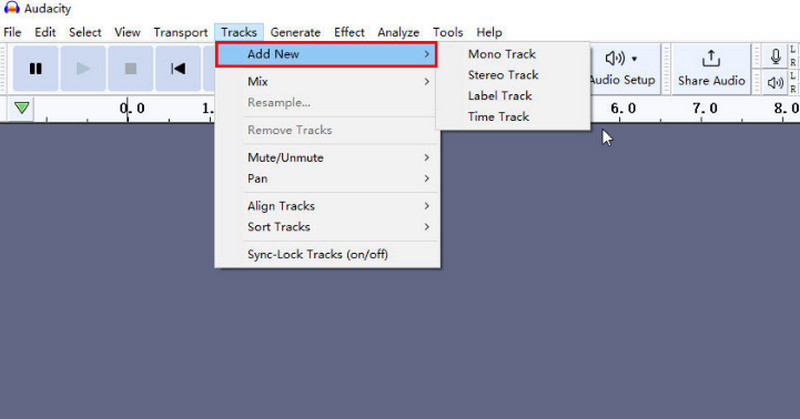
Bước 5. Bật tính năng giám sát để kiểm tra mức âm thanh trước khi ghi âm. Nếu đồng hồ đo mức âm thanh màu xanh lá cây di chuyển khi bạn nói, micrô của bạn đang hoạt động tốt. Khi đã sẵn sàng, hãy nhấp vào nút màu đỏ Ghi lại nút để bắt đầu ghi lại giọng nói của bạn.
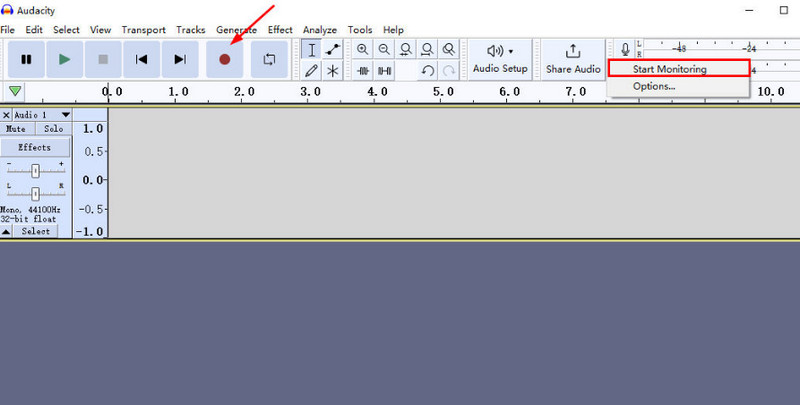
Phần 3. Những hạn chế của sự táo bạo
Là một chuyên gia kỳ cựu trong lĩnh vực chỉnh sửa âm thanh, Audacity nổi trội về cả khả năng tương thích lẫn hiệu quả chi phí. Phần mềm hỗ trợ nhiều hệ điều hành và hoàn toàn miễn phí. Sự kết hợp giữa trình ghi âm và trình chỉnh sửa cũng giúp Audacity rất tiện lợi khi sử dụng. Nó hoàn toàn đáp ứng được các tác vụ xử lý âm thanh hàng ngày.
Tuy nhiên, không có công cụ nào là hoàn hảo. Khi cân nhắc việc sử dụng một chương trình phần mềm, chúng ta không chỉ phải xem xét những ưu điểm mà còn cả những nhược điểm tiềm ẩn của nó để tránh gây ra những vấn đề nghiêm trọng hơn.
Sau đây là tất cả những hạn chế của Audacity:
Chức năng đa rãnh hạn chế
Audacity có thể chỉnh sửa nhạc đa track, nhưng số lượng track rất hạn chế và quá trình xử lý không được mượt mà. Nếu bạn cần xử lý các tệp có track âm thanh phức tạp, bạn có thể thấy Audacity hơi khó sử dụng.
Ngoài ra, Audacity không hỗ trợ ghi âm nhiều bản nhạc.
Xem trước khó khăn
Audacity khiến việc xem trước các hiệu ứng âm thanh đã chỉnh sửa theo thời gian thực trở nên khó khăn. Sau khi chỉnh sửa, bạn có thể cần chọn xem trước riêng và chờ một lát.
Giao diện người dùng buồn tẻ
Giao diện của Audacity sử dụng tông màu xanh xám, không mấy thẩm mỹ. Phong cách tổng thể cũng có vẻ lỗi thời.
Cần thời gian để thích nghi
Giao diện người dùng của Audacity tương đối phức tạp và bạn cần thời gian để học cách vận hành và xác định vị trí các nút cần thiết.
Phần 4. Giải pháp thay thế tuyệt vời - Vidmore Screen Recorder
Nếu bạn cần một công cụ thân thiện hơn với người dùng để ghi và chỉnh sửa âm thanh, chúng tôi khuyên bạn nên sử dụng Vidmore Screen Recorder như một giải pháp thay thế cho Audacity.
Phần mềm này tương thích với cả hệ điều hành Windows và Mac, cho phép bạn ghi âm từ micrô hoặc loa hệ thống, cũng như quay video từ máy tính để bàn và webcam. Bạn thậm chí có thể sử dụng nó như một phần mềm Audacity cho các thiết bị Android. Chỉ cần kết nối điện thoại với máy tính, Vidmore Screen Recorder cũng có thể ghi lại nội dung từ màn hình điện thoại.
Sau khi ghi, Vidmore Screen Recorder cung cấp các tính năng chỉnh sửa âm thanh và video cơ bản để giúp bạn xử lý các tệp đã ghi.
Sau đây là cách sử dụng Vidmore Screen Recorder.
Bước 1. Tải xuống và cài đặt Vidmore Screen Recorder. Mở chương trình, sau đó chuẩn bị cửa sổ hoặc màn hình bạn muốn ghi lại. Từ giao diện chính, nhấp vào Máy ghi hình.

Bước 2. Chọn kích thước bản ghi của bạn—hoặc Toàn màn hình hoặc thiết lập một Tập quán khu vực. Tiếp theo, cấu hình đầu vào âm thanh bằng cách chọn Hệ thống âm thanh, micrôhoặc cả hai, tùy thuộc vào nội dung bạn muốn ghi lại.

Bước 3. Khi tất cả các thiết lập đã sẵn sàng, nhấn nút màu đỏ GHI nút để bắt đầu ghi màn hình.

Phần 5. Những câu hỏi thường gặp về Đánh giá Audacity
Làm thế nào để ghi âm từ máy tính?
Có rất nhiều công cụ bạn có thể lựa chọn. Ví dụ, bạn có thể sử dụng Audacity, Vidmore Screen Recorder hoặc VLC Media Player để ghi âm.
Làm thế nào để chỉ ghi âm thanh trên iPhone?
Bạn có thể sử dụng ứng dụng Ghi âm giọng nói tích hợp trên iPhone để ghi âmhoặc thử phần mềm như Vidmore Screen Recorder. Chỉ cần kết nối điện thoại với máy tính để bắt đầu quay.
Audacity không còn miễn phí nữa phải không?
Audacity vẫn miễn phí và theo tuyên bố chính thức, chính sách này sẽ không thay đổi trong tương lai.
Phán quyết cuối cùng
Điều này Đánh giá Audacity cung cấp tổng quan chi tiết về khái niệm, các tính năng chính, giá cả, các bước sử dụng và các vấn đề tiềm ẩn của phần mềm. Phần mềm này miễn phí và mã nguồn mở với các tính năng toàn diện, nhưng giao diện người dùng chưa thực sự trực quan hoặc bắt mắt, vì vậy người dùng mới có thể cần thời gian để làm quen. Nếu bạn đang tìm kiếm một phần mềm ghi âm thanh đơn giản hơn cùng loại, chúng tôi khuyên dùng Vidmore Screen Recorder.




